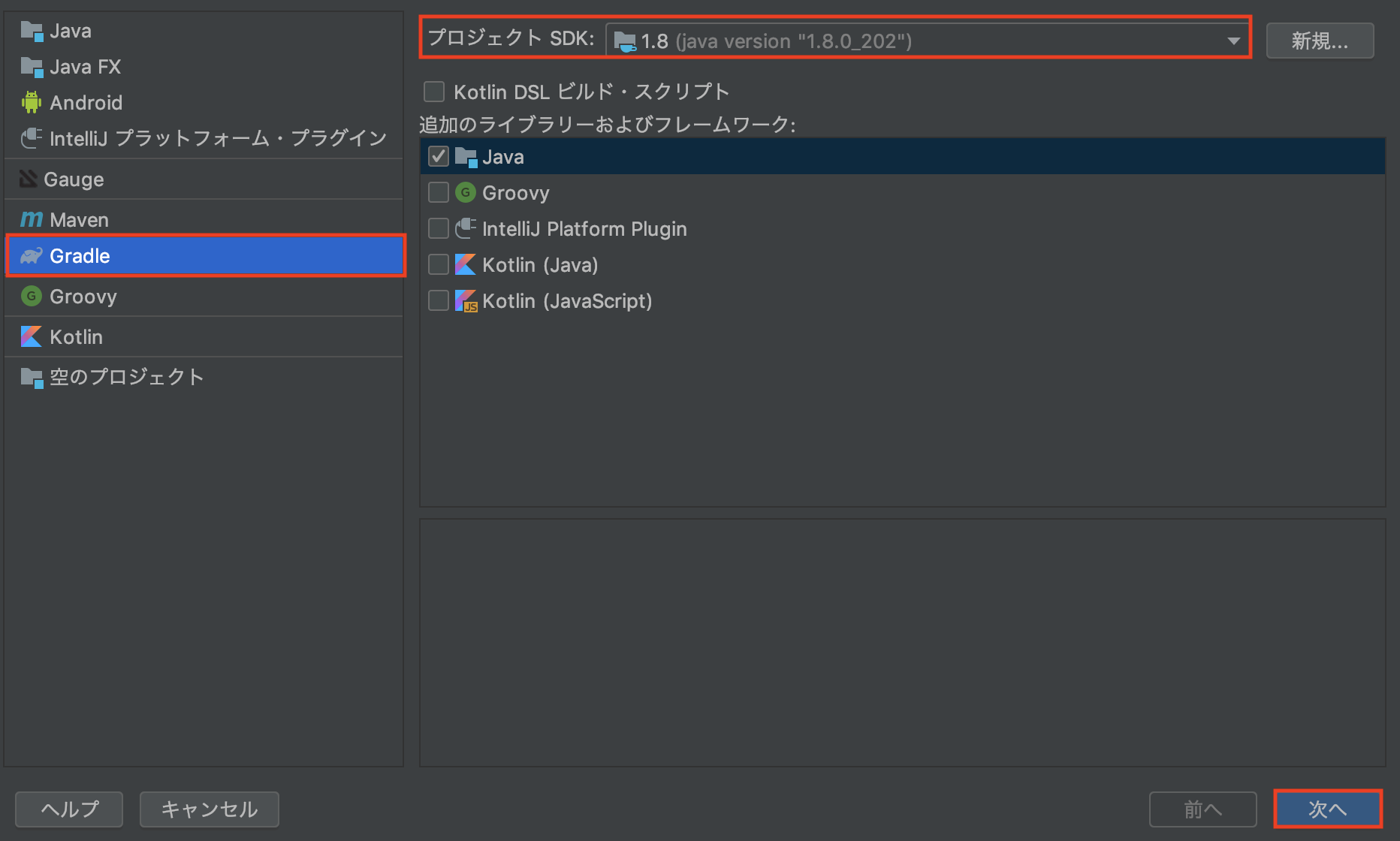環境
- Mac Mojave 10.14.5
- IntelliJ IDEA
- JDK 1.8
- Gradle
プロジェクトの作成
まずはプロジェクトを作成します。
新規プロジェクトの作成をクリックします。

グループIDとアーティファクトIDを入力し、次へを押します。
・グループID:HelloWorld
・アーティファクトID:HelloWorld

保存した際、Gradleでの依存解消を自動で行うよう、自動インポートを使用するにチェックを入れ、次へを押します。
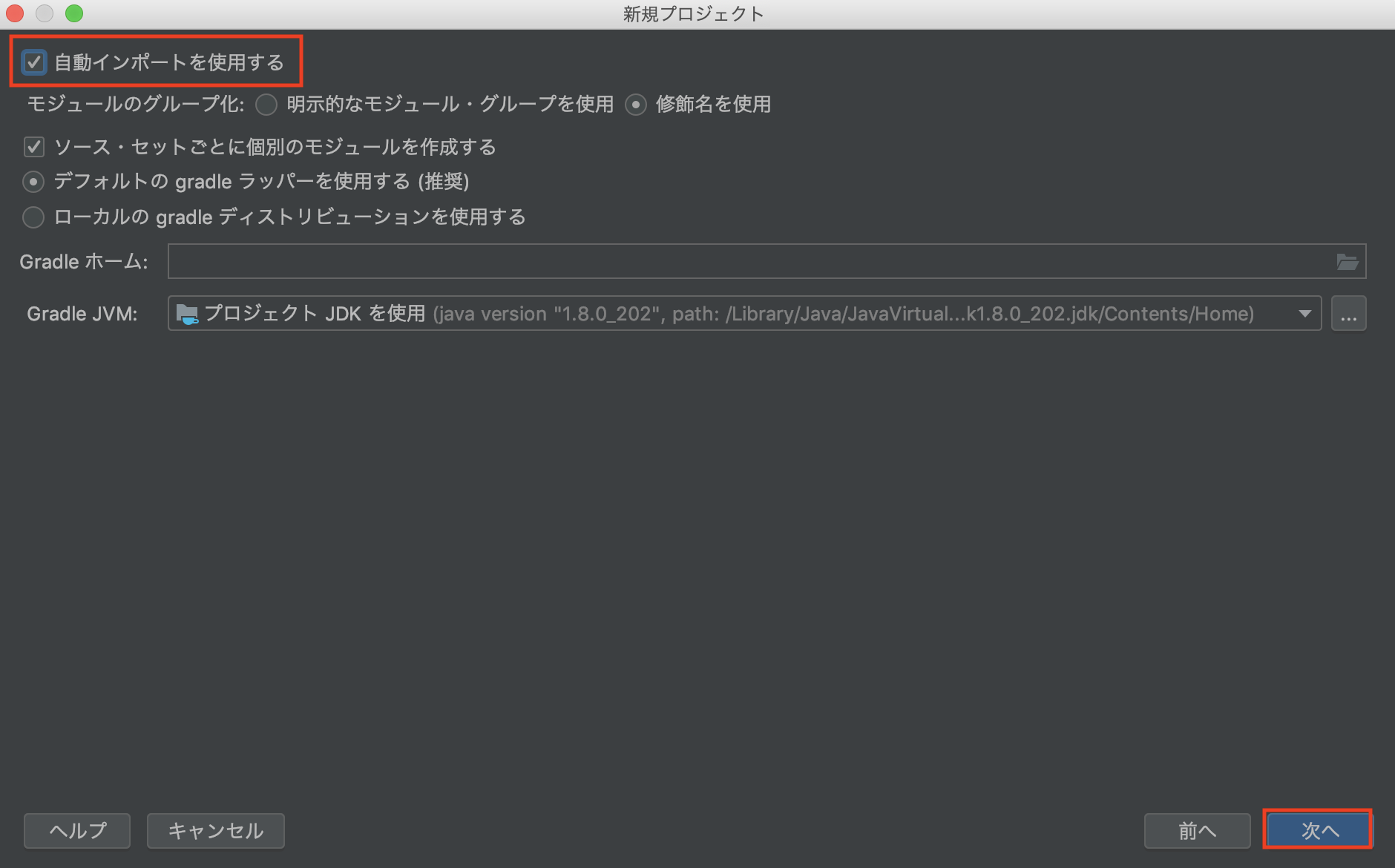
プロジェクト名を入力し、完了を押します。
・プロジェクト名:HelloWorld

アプリケーションの作成
では、実際にSpringBootを使ってブラウザ上でHelloWorldを表示するプログラムを書いていきましょう。
(プロジェクトRoot)/src/main/javaを右クリックし、新規クラスを作成します。
.(ドット)で区切ったパッケージ名も含め、名前にクラスを指定します。
名前: jp.example.Application

importするとエラーが発生するので依存関係を解消します。

build.gradle
plugins {
id 'java'
}
group 'HelloWorld'
version '1.0-SNAPSHOT'
sourceCompatibility = 1.8
repositories {
mavenCentral()
}
dependencies {
testCompile group: 'junit', name: 'junit', version: '4.12'
compile group: 'org.springframework.boot', name: 'spring-boot-starter-web', version: '2.1.3.RELEASE'
}
プロダクトコードを書いていきます。
Application.java
package jp.co.example;
import org.springframework.boot.SpringApplication;
import org.springframework.boot.autoconfigure.SpringBootApplication;
@SpringBootApplication
public class Application {
public static void main(String[] args) {
SpringApplication.run(Application.class, args);
}
}
HelloController
package jp.co.example;
import org.springframework.web.bind.annotation.RequestMapping;
import org.springframework.web.bind.annotation.RestController;
@RestController
public class HelloController {
@RequestMapping("/")
public static String Hello(){
return "Hello World!";
}
}
実行し、以下アドレスへアクセスします。
http://localhost:8080/